
stand.fm(スタンドエフエム)って手軽にできるっていうけど、そんなに簡単なの?
はい!本当に簡単です。
僕は、stand.fm(スタンドエフエム)の毎日配信を2020年10月からはじめて1か月以上やっています。
stand.fm(スタンドエフエム)は、2020年にスタートした音声メディアですが、コンセプトが「誰でも、どこにいても気軽に収録ができてすぐに配信できる」としています。
本当にコンセプト通りで、収録時間が5分とするとその他2~3分でサクッと配信できます。
FacebookやInstagramと同じような感覚でSNSをやっている人はすぐに慣れるでしょう。
ということで、今回のブログ記事では、
・stand.fmについて知りたい人に
・stand.fmの収録の仕方を
・11枚の画像付き
で解説します。
とっても簡単なので、ぜひ、今日からstand.fmやって、あなたの発信に磨きをかけましょう。
目次
スポンサードサーチ
stand.fm(スタンドエフエム)の使い方5つのステップ

それでは、実際にstand.fm(スタンドエフエム)の配信をやっていきましょう!
stand.fmのステップ①収録ボタンを押す
まずは収録です。
トップ画面下段中央のマイクボタンをクリック。
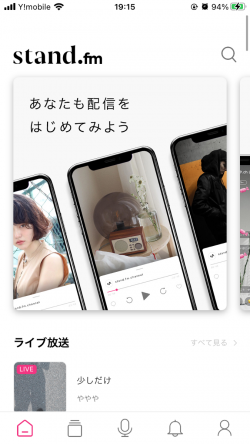
stand.fmのステップ②音声を収録する
画面が暗転して「収録」か「LIVE」が選べます。
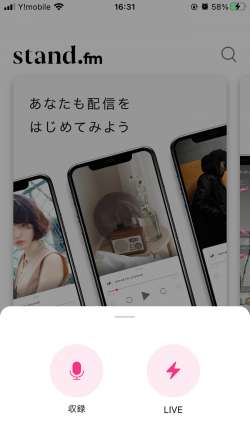
収録をクリックすると収録画面にいきます。
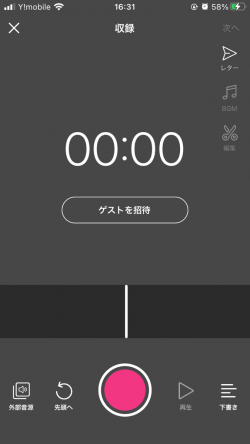
真ん中の赤いボタンを押せば収録がスタートです。良質な音にするなら「音声マイク」を購入しましょう。僕はとりあえずしゃべるだけですが。
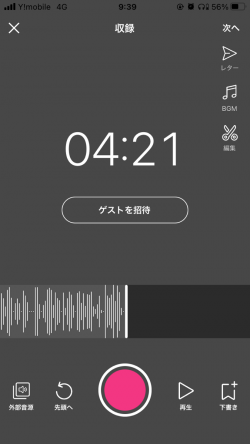
一通りしゃべって収録完了です。右上のはさみマークの編集から、挿入や切り取りも簡単です。
stand.fmのステップ③BGMをつける
ラジオ感を出すために、BGMを設定しましょう。右上の音符マークのBGMをクリックするとBGM選択画面になります。
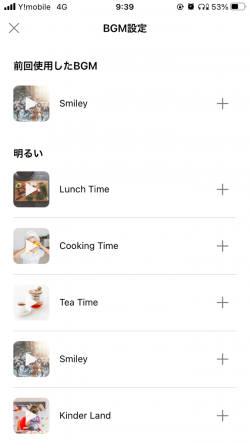
もともと入っている音楽から好きなものを選べばOKです。音楽を取り込むこともできますよ。
BGMを挿入したら、その分だけ時間が伸びます。
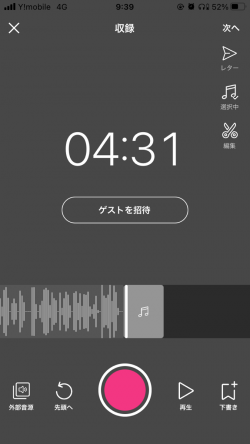
自動でトークの前後5秒ずつくらいに挿入されて、話している間もバックミュージックとしてBGMが挿入されます。これでDJな気分が出てきます。
これでBGMは完了です。右上の「次へ」をおしましょう。
stand.fmのステップ④放送内容の設定をする
配信の仕上げの段階「放送内容の設定」となります。
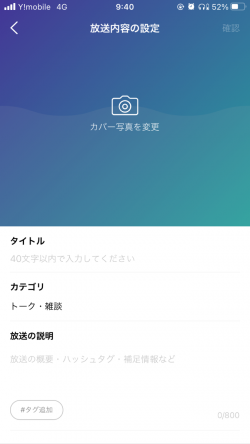
ここでは「写真」「タイトル」「カテゴリ」「放送の説明」を入力します。自由に入力しましょう。
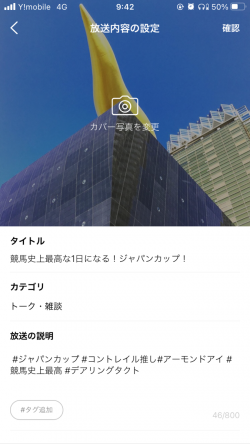
こんな感じですね。これでOKなら右上の「確認」ボタンをクリックします。
stand.fmのステップ⑤確認して投稿ボタンを押す
投稿内容の最終確認です。
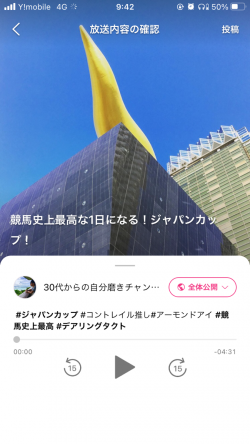
仕上がりや公開範囲の確認をしましょう。OKであれば右上の「投稿」を押します。
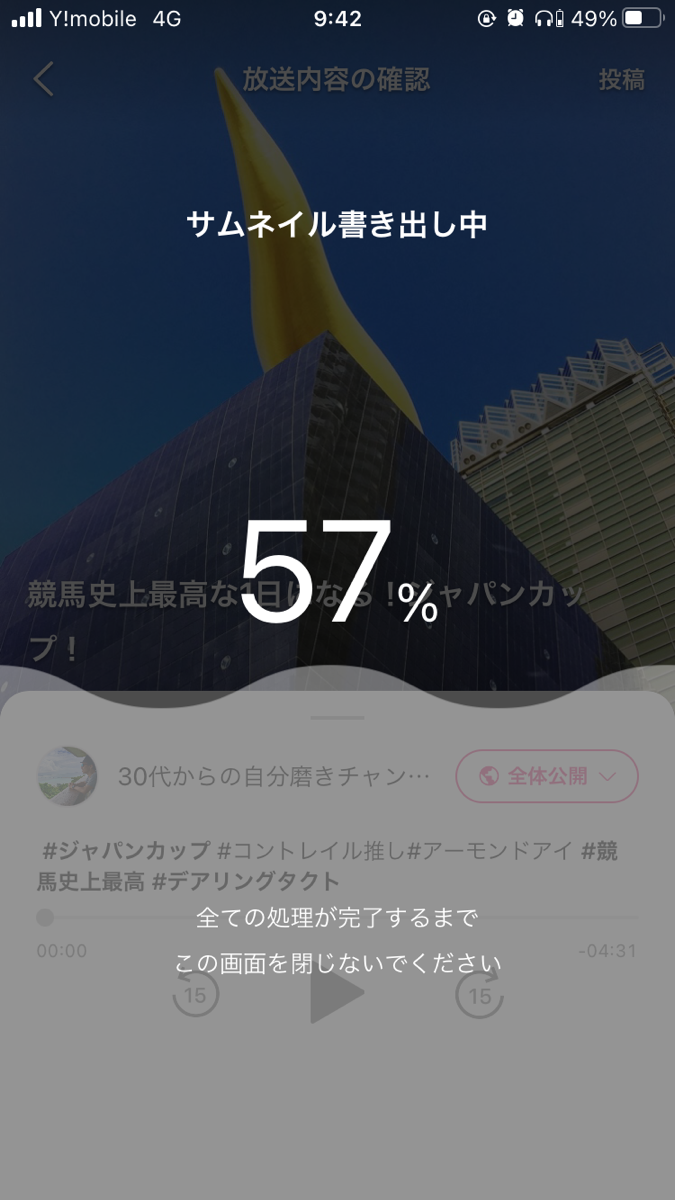
このような配信準備の画面が出てきます。下から波がウネウネとせりあがってきて、配信準備がパーセント表示されます。
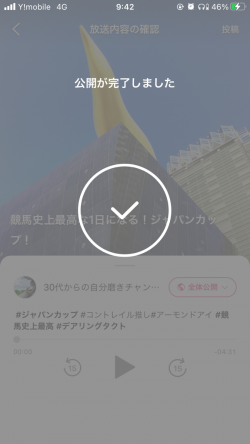
「公開が完了」です!こんな感じでとっても簡単です。これで、あなたもDJの仲間入り!
【まとめ】stand.fm(スタンドエフエム)の収録の使い方
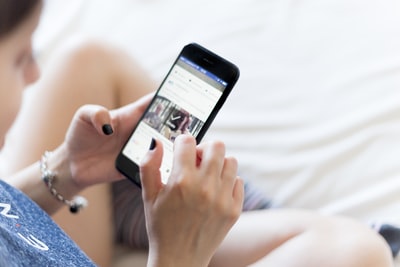
いかがでしたでしょうか?
stand.fm(スタンドエフエム)の使い方はカンタンですよね。改めてまとめてみますね。
①収録ボタンを押す
②音声を収録する
③BGMをつける
④放送内容の設定をする
⑤確認して投稿ボタンを押す
ということで、サクッと配信するなら10分もあれば投稿完了です。
僕はこのスタイルで10月から毎日配信やっています。どんな実績があったか?はこちらの記事で解説しています。
-

-
stand.fm(スタンドエフエム)毎日の音声配信を1か月やってみた実績報告と気づき
続きを見る
SNSやYouTubeなど発信の仕方はどんどん進化しており、今後は音声メディアがくるといわれています。
その波にしっかり乗れるように、今から音声配信のスキルを高めていきたいと思い継続しています。
ぜひ、あなたも次のニューウェーブにのっていきましょう!